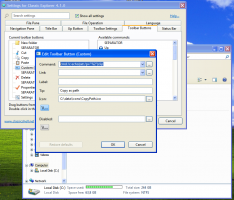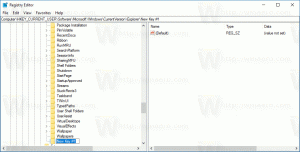Microsoft-მა დაადასტურა შეცდომა UDP-ით RDP-ში Windows 11 22H2-ზე
როგორც გახსოვთ, რამდენიმე მომხმარებელმა შეატყობინა შეცდომა დისტანციური დესკტოპის პროტოკოლში Windows 11 ვერსია 22H2. ეს იწვევს გაყინვას და გათიშვას. ზოგჯერ RDP უბრალოდ ვერ აკავშირებს დისტანციურ კომპიუტერს. Microsoft-მა ოფიციალურად დაადასტურა შეცდომა, მაგრამ არ გთავაზობთ რაიმე ახალ გამოსავალს, გარდა RDP-ისთვის UDP-ის გამორთვისა, რომელსაც უკვე იყენებენ დაზარალებულები.

Microsoft იტყობინება, რომ პრობლემა წარმოიქმნება მხოლოდ კავშირის დამყარებისას Remote Desktop Gateway-ის ან Remote Desktop Connection Broker-ის გამოყენებით. ნაგულისხმევად არსებობს სხვა კავშირის მეთოდი, ამიტომ მომხმარებელთა უმეტესობას პრობლემები არ უნდა ჰქონდეს. თუმცა, დისტანციური დესკტოპის სერვისების კოლექციაზე წვდომისას, ან RemoteApp-ისა და Desktop Connection-ის გამოყენებისას, დიდი ალბათობით პრობლემები შეგექმნებათ.
რეკლამა
Microsoft აცხადებს, რომ პრობლემა წარმოიქმნება Windows-ის ვერსიის მიუხედავად, რომელთანაც დაკავშირებას ცდილობთ. ზოგიერთ შემთხვევაში, Remote Desktop აპლიკაციამ შეიძლება უბრალოდ შეწყვიტოს რეაგირება, მაგრამ თქვენ ასევე შეიძლება მიიღოთ შეტყობინება, რომ კავშირი დაიკარგა. თუ განაცხადი გაყინულია, მაშინ მოგიწევთ
გახსენით სამუშაო მენეჯერი, იპოვოmstsc.exe დამუშავება და შეწყვეტა.
როგორც გამოსავალი, Microsoft გვთავაზობს გამორთოთ UDP-ის გამოყენებით ჯგუფის პოლიტიკის რედაქტორი. ამისთვის საჭიროა:
- გახსენით ჯგუფის პოლიტიკის მართვის კონსოლი ან ადგილობრივი ჯგუფის პოლიტიკის რედაქტორი.
- Წადი "კომპიუტერის კონფიგურაცია" -> "ადმინისტრაციული შაბლონები" -> "Windows კომპონენტები" -> "დისტანციური დესკტოპის სერვისები" -> "დისტანციური დესკტოპის დაკავშირების კლიენტი" .
- იპოვეთ პოლიტიკა "გამორთეთ UDP On Client"და დააყენეთ მისი მნიშვნელობა"ჩართულია" .
- დაადასტურეთ ცვლილებები და გადატვირთეთ კომპიუტერი.
ალტერნატიულად, შეგიძლიათ გამოიყენოთ რეესტრის შესწორება. გახსენით რეესტრი და გადადით მასზე HKLM\SOFTWARE\Policies\Microsoft\Windows NT\Terminal Services\Client გასაღები. იქ შექმენით ახალი 32-ბიტიანი DWORD სახელად fClientDisableUDP და დააყენეთ იგი 1.
გაითვალისწინეთ, რომ ამ ცვლილებამ შეიძლება შეამციროს შესრულება დისტანციურ დესკტოპთან ინტერნეტით მუშაობისას. სწრაფი შესწორების გამოშვების შემდეგ, თქვენ უნდა გამორთოთ ეს პოლიტიკა შესრულების აღსადგენად.
ოფიციალური შენიშვნა არის აქ.
წყარო: Საზოგადოება
თუ მოგწონთ ეს სტატია, გთხოვთ გააზიაროთ იგი ქვემოთ მოცემული ღილაკების გამოყენებით. ეს თქვენგან ბევრს არ წაგართმევთ, მაგრამ ეს დაგვეხმარება ზრდაში. Გმადლობთ მხარდაჭერისთვის!
რეკლამა